Mengaktifkan atau menonaktifkan data latar belakang di ponsel Android Anda dapat berdampak signifikan pada kinerja perangkat dan penggunaan data Anda. Dengan mengelola pengaturan data latar belakang, Anda dapat menyesuaikan pengalaman ponsel cerdas Anda dengan lebih baik agar sesuai dengan preferensi dan kebutuhan Anda.
Mengapa Anda Ingin Mengaktifkan atau Menonaktifkan Data Latar Belakang?
Mengaktifkan data latar belakang memungkinkan aplikasi menyegarkan dan memperbarui kontennya di latar belakang, bahkan saat Anda tidak menggunakannya secara aktif. Hal ini memastikan bahwa Anda menerima notifikasi waktu nyata, seperti pesan baru, email, atau pembaruan media sosial, membuat Anda tetap terhubung dan terbarui. Selain itu, aplikasi yang mengandalkan sinkronisasi data berkelanjutan, seperti layanan penyimpanan cloud atau pelacak kebugaran, akan berfungsi lebih efisien dengan mengaktifkan data latar belakang.
Di sisi lain, menonaktifkan data latar belakang dapat bermanfaat dalam situasi tertentu. Pertama, ini dapat membantu Anda menghemat penggunaan data seluler, yang sangat penting jika Anda memiliki paket data terbatas atau mencoba menghindari biaya tambahan. Membatasi data latar belakang juga dapat memperpanjang masa pakai baterai ponsel Anda, karena aplikasi tidak akan terus berjalan dan menghabiskan daya di latar belakang.
Selain itu, menonaktifkan data latar belakang dapat meningkatkan kinerja perangkat, karena mengurangi jumlah proses aktif yang bersaing untuk mendapatkan sumber daya sistem. Ini bisa sangat berguna saat Anda perlu memprioritaskan tugas tertentu atau menggunakan perangkat lama dengan daya pemrosesan terbatas.
Aktifkan atau Nonaktifkan Data Latar Belakang di Galaxy S23
Memutuskan untuk mengaktifkan atau menonaktifkan data latar belakang di Galaxy S23 bergantung pada prioritas, kebiasaan penggunaan, dan kemampuan perangkat Anda. Menyeimbangkan konsumsi data, masa pakai baterai, dan fungsionalitas aplikasi real-time akan membantu Anda memaksimalkan pengalaman ponsel cerdas Anda. Berikut adalah langkah-langkah yang perlu Anda ambil untuk mengaktifkan pengaturan ini:
- Dari Layar Beranda, buka Pengaturan aplikasi di Galaxy S23 Anda.
- Gulir ke bawah dan ketuk Aplikasi.
- Pilih aplikasi yang ingin Anda ubah pengaturannya.
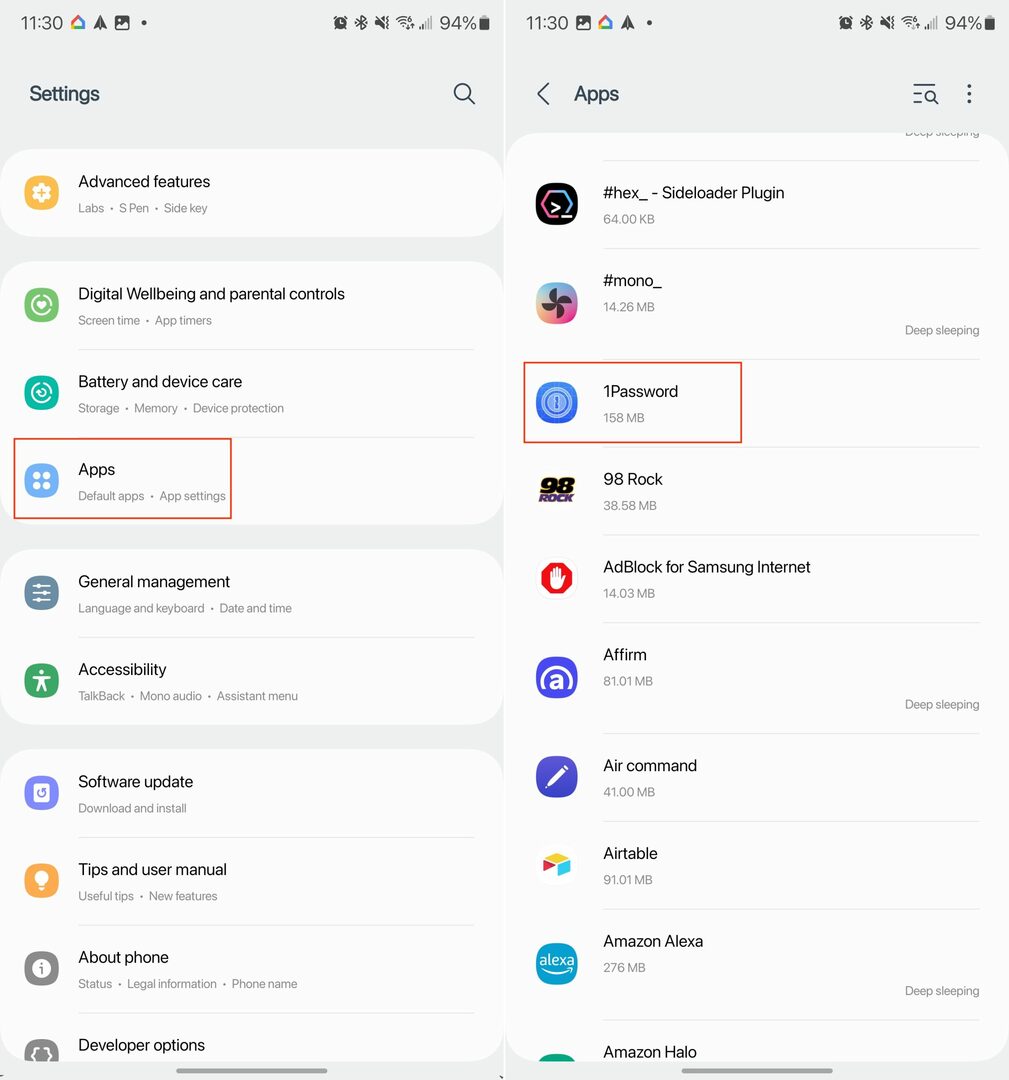
- Di bawah Penggunaan bagian, ketuk Data seluler.
- Ketuk sakelar di sebelah Izinkan penggunaan data latar belakang.
- Alihkan apakah Anda ingin aplikasi memiliki akses ke data latar belakang "saat Penghemat data aktif".
- Ketuk < tombol di sudut kiri atas untuk menyimpan perubahan Anda.
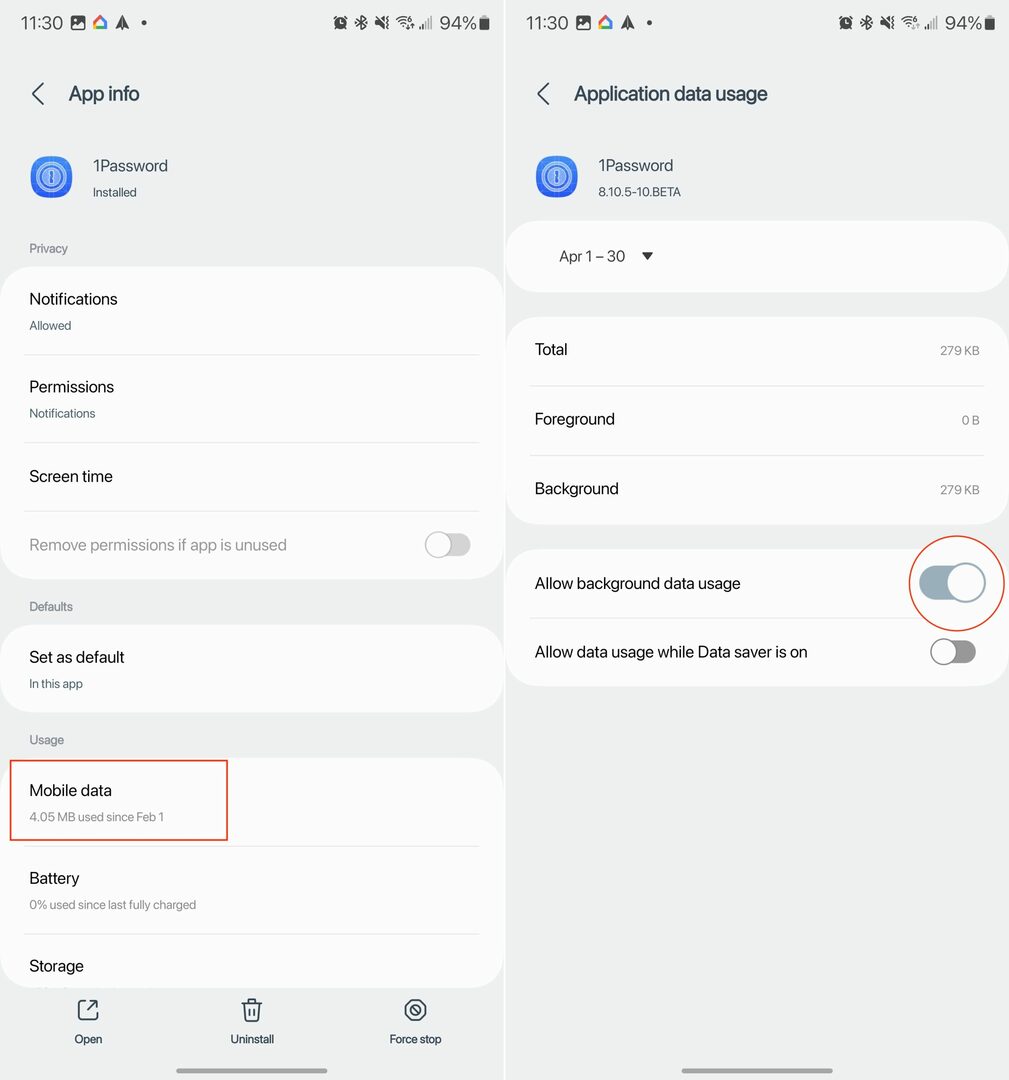
Jika data latar belakang dimatikan (dibatasi) menggunakan salah satu metode di atas, aplikasi masih dapat menggunakan koneksi Wi-Fi di latar belakang.
Gunakan Penghemat Data di Galaxy S23
Penghemat Data adalah fitur bawaan pada ponsel Android yang bertujuan untuk membantu pengguna mengurangi penggunaan data seluler mereka. Saat Penghemat Data diaktifkan, sebagian besar aplikasi dan layanan hanya akan mengakses internet dan menyinkronkan data saat sedang digunakan, mencegahnya menggunakan data di latar belakang.
Ini bisa sangat bermanfaat bagi pengguna dengan paket data terbatas atau mereka yang ingin meminimalkan penggunaan data untuk menghindari biaya tambahan. Namun, perlu diperhatikan bahwa mengaktifkan Penghemat Data dapat memengaruhi notifikasi waktu nyata, pembaruan aplikasi, atau kinerja keseluruhan aplikasi tertentu karena akses data latar belakang yang dibatasi.
- Dari Layar Beranda, buka Pengaturan aplikasi di Galaxy S23 Anda.
- Mengetuk Koneksi.
- Di bagian bawah halaman, ketuk Penggunaan data.
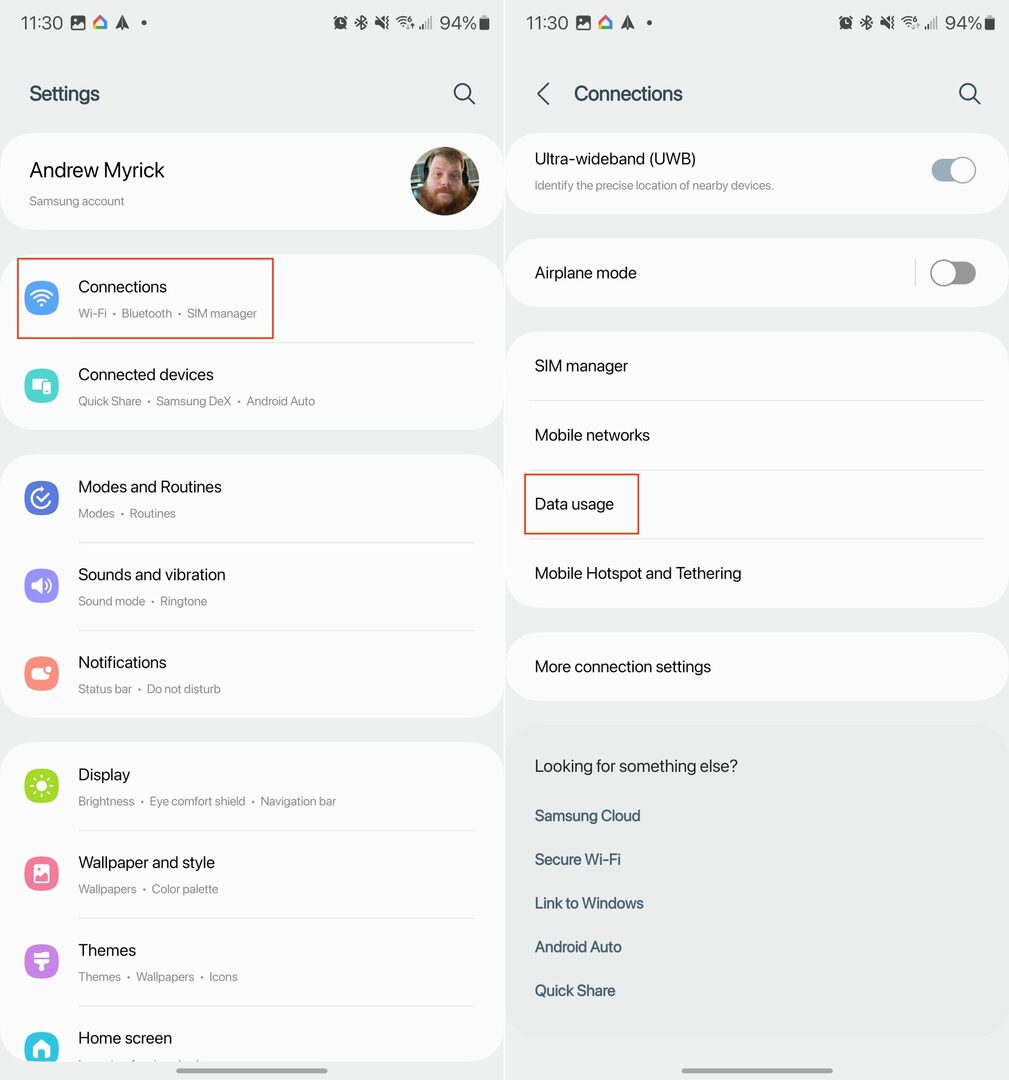
- Mengetuk Penghemat kuota.
- Ketuk sakelar di sebelah Hidupkan sekarang ke Pada posisi.
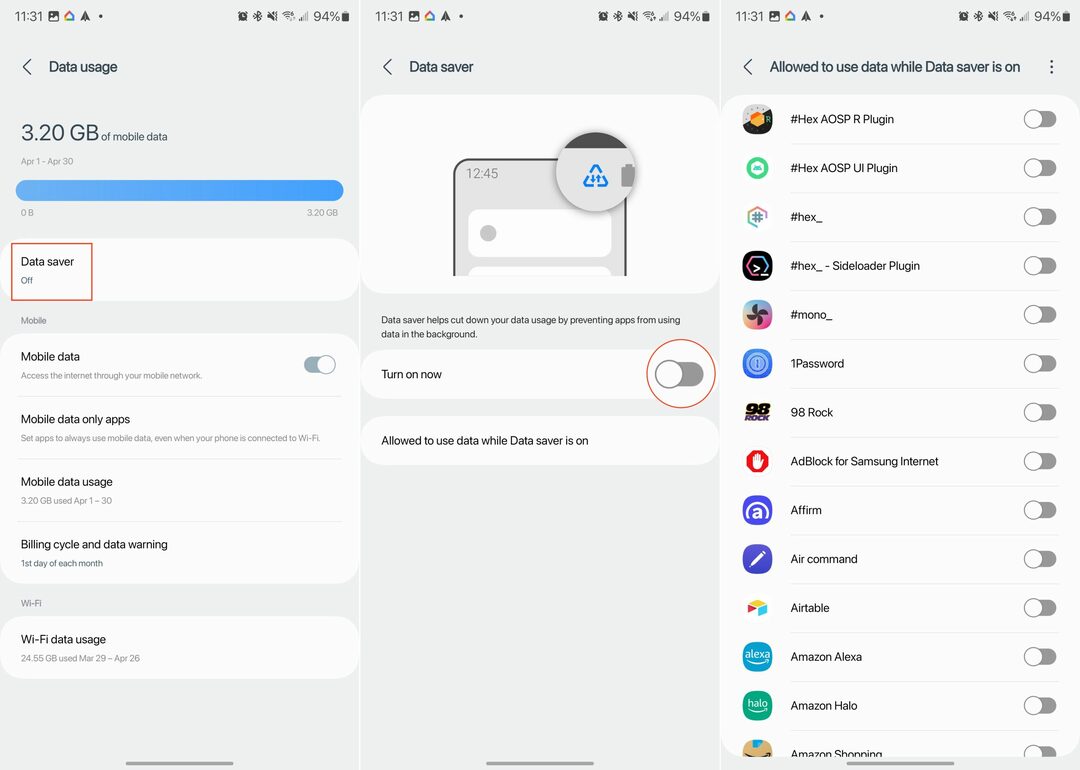
Di bawah sakelar untuk mengaktifkan dan menggunakan Penghemat Data, ada opsi lain bernama Diizinkan menggunakan data saat Penghemat data aktif. Saat mengetuk ini, Anda akan disajikan daftar aplikasi yang saat ini terpasang di Galaxy S23 Anda.
Dari sini, Anda dapat menelusuri daftar dan menentukan aplikasi mana yang masih dapat mengakses dan menggunakan data, meskipun Penghemat data diaktifkan.